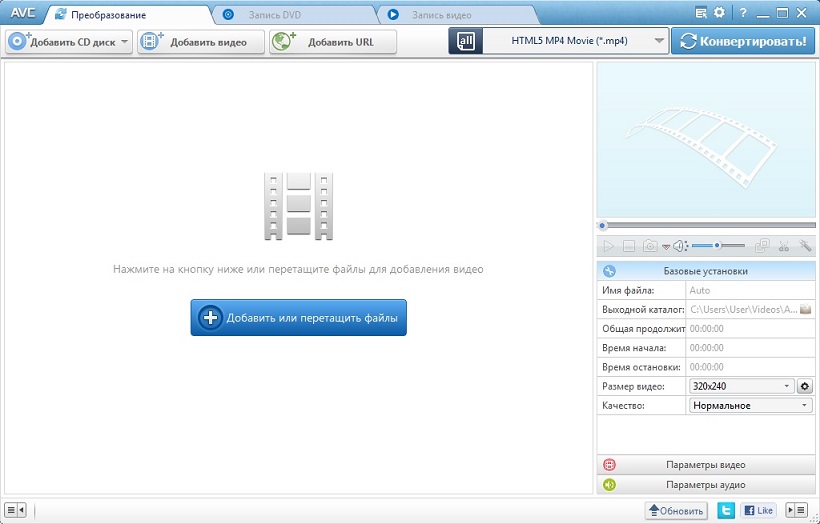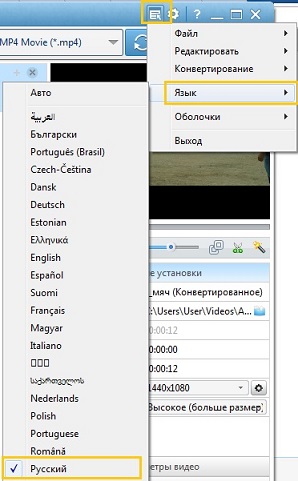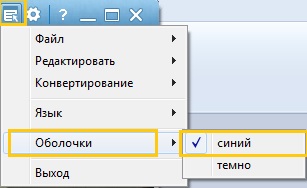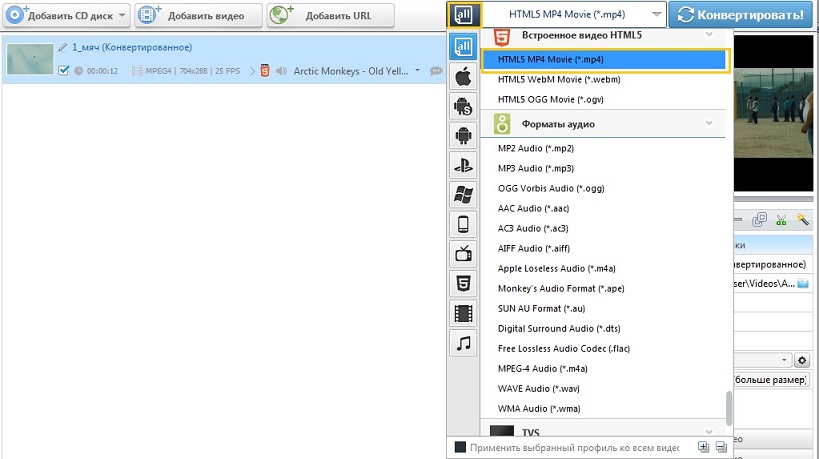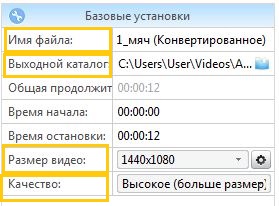Конвертация видео — различия между версиями
Admin (обсуждение | вклад) |
Admin (обсуждение | вклад) |
||
| Строка 29: | Строка 29: | ||
В качестве дополнительных параметров, на видео может быть наложена аудио дорожка и субтитры. | В качестве дополнительных параметров, на видео может быть наложена аудио дорожка и субтитры. | ||
| − | + | 4. При нажатии на кнопку "All" на панели управления, происходит появление списка доступных форматов для конвертирования. | |
[[Файл:конв_видео_3.jpg|100px|centre|frame|рис. 5]] | [[Файл:конв_видео_3.jpg|100px|centre|frame|рис. 5]] | ||
| − | + | 5. Для настройки дополнительных параметров конвертации видео, предназначена группа настроек "Basic settings" в правой нижней части интерфейса: | |
[[Файл:Конв_видео_9.JPG|100px|centre|frame|рис. 6]] | [[Файл:Конв_видео_9.JPG|100px|centre|frame|рис. 6]] | ||
| Строка 42: | Строка 42: | ||
</ul> | </ul> | ||
| − | + | 6. При нажатии на кнопку "Конвертировать" запускается процесс обработки видео: | |
[[Файл:конв_видео_10.jpg|100px|centre|frame|рис. 7]] | [[Файл:конв_видео_10.jpg|100px|centre|frame|рис. 7]] | ||
Версия 13:54, 23 ноября 2015
Перед загрузкой видеорекламы в систему, данный материал должен быть отформатирован согласно стандартам загрузки видео:
- Допустимые расширения файлов: flv, mp4, ASF, AVI, mkv, MOV, MPG, SWF, VOB, WMV;
- Максимальный размер: 30 МB
В качестве видеоконвертора вы можете использовать любое удобное для вас приложение. В рамках статьи будет рассмотрен пример конвертирования видео с помощью Any video converter. Данный конвертер является бесплатным и поддерживает работу с основными форматами видео: AVI, MP4, WMV, MPEG, MKV, FLV, 3GP, DVD WebM, MP3.
1. После установки и запуска приложения, появляется основное меню приложения.
2. Настройка пользовательских параметров происходит при нажатии на кнопку "Показать главное меню":
- Главное меню / Языки - для выбора русского интерфейса
- Главное меню / Оболочки - настройка цветовой схемы интерфейса
3. Для загрузки редактируемого видео, необходимо нажать на кнопку "Add or Drag File(s)", либо же просто перетянуть файл на интрефейс программы. После выбора файла, он отобразится в перечне маткриалов:
В качестве дополнительных параметров, на видео может быть наложена аудио дорожка и субтитры.
4. При нажатии на кнопку "All" на панели управления, происходит появление списка доступных форматов для конвертирования.
5. Для настройки дополнительных параметров конвертации видео, предназначена группа настроек "Basic settings" в правой нижней части интерфейса:
- File Name - название файла, созданного в результате конвертации;
- Output Folder - место где будет сохранене создаваемый файл
- Video Size - размер видеофайла (Original / 1280*720 / 1080*720 / 720*480 и т.д.)
- Quality - качество конвертации
6. При нажатии на кнопку "Конвертировать" запускается процесс обработки видео: